内容导航:如何在excel中累计求和excel数据逐行累加的教程一、如何在excel中累计求和在Excel中累计求和的方法(Exce2010):
一、直接求和:选中需要累加求和的数据,打开“公式”菜单栏,点击“自动求和”下的【求和】,就会在下方看到最终和值。
值:
二、利用函数:
1、打开公式菜单栏,点击【插入函数】或者直接点击数据上方的【fx】图标,出现函数页面,选择常用函数下的【SUM】,即求和函数。
注意:这时候鼠标选中/点击了哪个单元格,函数求和的数值最终会显示在那个单元格中。
2、鼠标左击拖动选择数据,就会在函数参数“Number1”中显示数据范围,点击确定。
3、如下图,数据最终求和的结果显示在点中的单元格内。
二、excel数据逐行累加的教程Excel 中经常需要为数据进行逐行的累加计算,逐行累加计算具体该如何操作呢?接下来是我为大家带来的excel数据逐行累加的教程,供大家参考。
excel数据逐行累加教程:
逐行累加步骤1:在B2单元格输入公式
=SUM($A$2:A2)
如下图所示
该公式的输入是先输入=SUM(A2,然后输入:号,再选择A2单元格变成
=SUM(A2:A2,然后再选中前面的A2:按下F4键切换为绝对引用。
逐行累加步骤2:双击B2单元格右下角的填充柄,让公式自动填充到对应的单元格区域,如下图所示,既可以计算A列数据的逐行累加值。
逐行累加步骤3:公式解释:=SUM($A$2:A2)通过固定单元格区域的起始区域,让单元格区域的结束区域为相对引用,当填充公式的时候由于是相对引用,SUM函数的求和范围是从A2开始不断扩展的,通过这样的原理达到计算累计值。